win11系统联网打不开网页怎么解决
来源:www.laobaicai.net 发布时间:2022-04-13 13:15
最近有位win11系统用户在使用电脑的时候,发现电脑显示是联网的,浏览器却打不开网页了,用户不知道怎么解决,为此非常苦恼,那么win11系统联网打不开网页怎么解决呢?今天老白菜u盘装系统为大家分享win11系统联网打不开网页解决教程。
Win11联网打不开网页:
1、首先右键开始菜单,打开“设置”。如图所示:
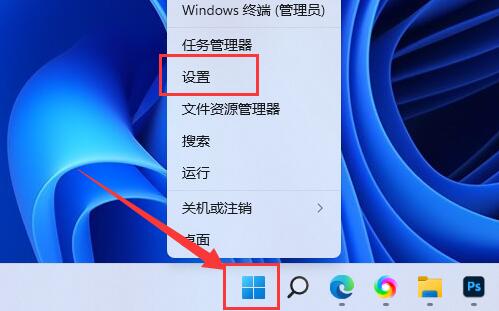
2、接着点击左侧栏的“网络和internet”。如图所示:

3、然后进入右边的“代理”设置。如图所示:
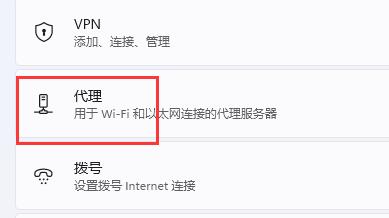
4、在其中开启“自动监测设置”就可以正常打开网页了。如图所示:
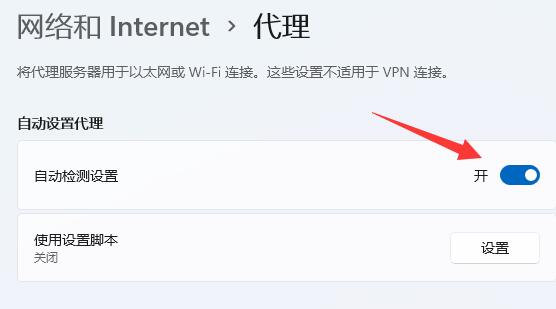
关于win11系统联网打不开网页的解决教程就为用户们详细分享到这里了,如果用户们使用电脑的时候遇到了同样的问题,可以参考以上方法步骤进行操作哦,希望本篇教程对大家有所帮助,更多精彩教程请关注老白菜官方网站。
上一篇:win7系统内存占用率高解决教程
下一篇:win11系统如何添加美式键盘
推荐阅读
"win10系统亮度调节无效解决方法介绍"
- win10系统没有亮度调节解决方法介绍 2022-08-07
- win10系统关闭windows安全警报操作方法介绍 2022-08-06
- win10系统无法取消屏保解决方法介绍 2022-08-05
- win10系统创建家庭组操作方法介绍 2022-08-03
win10系统音频服务未响应解决方法介绍
- win10系统卸载语言包操作方法介绍 2022-08-01
- win10怎么还原系统 2022-07-31
- win10系统蓝屏代码0x00000001解决方法介绍 2022-07-31
- win10系统安装蓝牙驱动操作方法介绍 2022-07-29
老白菜下载
更多-
 老白菜怎样一键制作u盘启动盘
老白菜怎样一键制作u盘启动盘软件大小:358 MB
-
 老白菜超级u盘启动制作工具UEFI版7.3下载
老白菜超级u盘启动制作工具UEFI版7.3下载软件大小:490 MB
-
 老白菜一键u盘装ghost XP系统详细图文教程
老白菜一键u盘装ghost XP系统详细图文教程软件大小:358 MB
-
 老白菜装机工具在线安装工具下载
老白菜装机工具在线安装工具下载软件大小:3.03 MB










